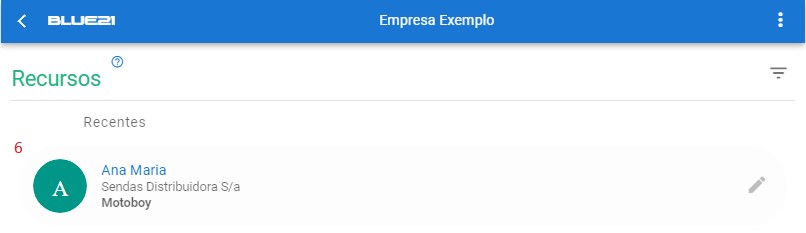Seleção de recursos para consulta, alteração ou exclusão.
Inicie pelo Menu Empresa.
No Menu Empresa, desça até o cartão Recursos e pressione o ícone 'meus recursos recentes' à direita; ou o ícone 'seleção geral' também à direita.
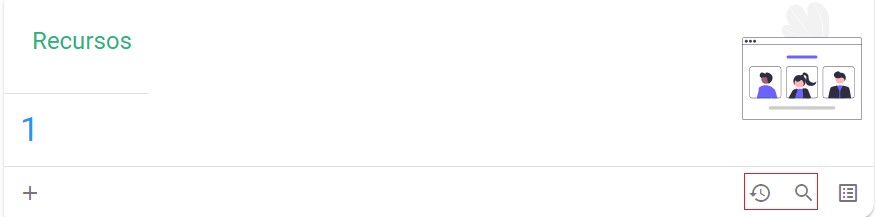
Em seguida, será apresentada a página de seleção.
1. Opção para exibir ou ocultar os filtros.
Pressione o ícone para exibir ou ocultar os filtros no canto superior direito.
Filtros
Os filtros não são exibidos automaticamente quando acessa do menu pela opção 'meus recursos recentes'.
2. Texto para Pesquisa.
Digite um texto para pesquisa; será considerado: o nome do funcionário ou fornecedor.
3. Situação Inativo.
Seleciona apenas recursos marcados como Inativo.
4. Recentes.
Se marcado, seleciona apenas recursos que tenham sido incluídos, ou consultados pelo usuário - 'meus recursos recentes'.
5. APLICAR.
Finalmente, pressione o botão APLICAR.
Obs.: Para a opção 'meus recursos recentes', a página é apresentada com os filtros ocultos e o botão APLICAR é acionado automaticamente.
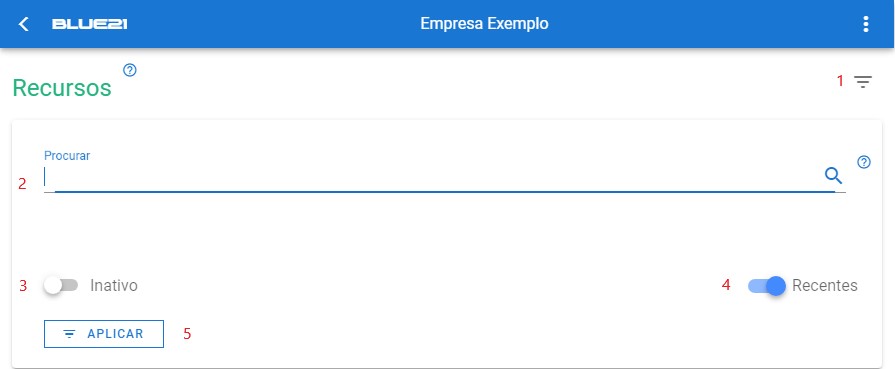
6. Lista de Recursos.
É apresentada a lista de todos os recursos conforme os filtros escolhidos.
Na lista são destacados recurso com o marcador circular em azul FUNCIONÁRIOS, INATIVOS em laranja e FORNECEDORES em verde.
Escolha o recurso pressionando qualquer parte da linha.
Então, você será direcionado para a página de recursos, para consulta, alteração ou exclusão.